
台式机不认U盘启动解决方法
时间:2023-07-07 16:10:49
一定有很多朋友都遇到过台式机不认U盘启动的问题吧?那么台式机无法U盘启动的解决方法到底是什么呢?说实话台式机无法U盘启动的解决方法小编这里就有!下面小编就给大家带来台式机不认U盘启动解决方法吧,免得大家等太久了。
关于BIOS设置中,无法启动U盘这种问题,多出现在win10系统下载,和华硕的品牌机上。
如图:
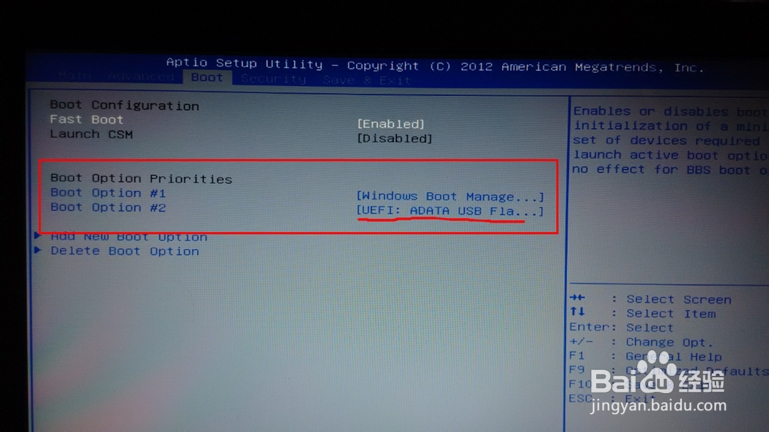
台式机不认U盘启动解决方法图1
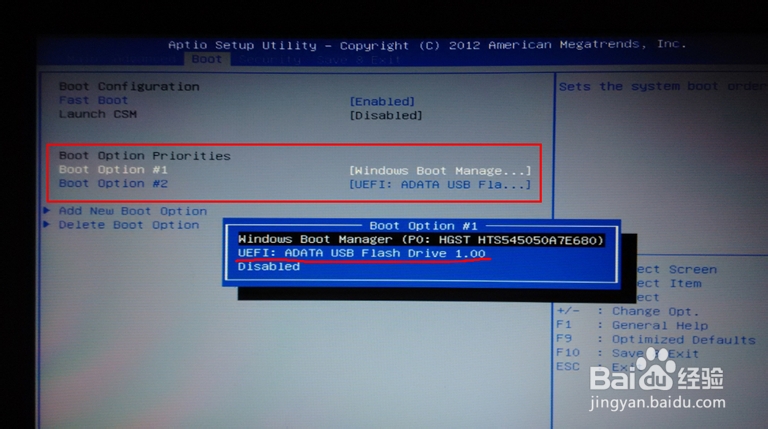
台式机不认U盘启动解决方法图2
很多朋友在选择 UEFI:u盘启动项 的时候,无法进入U启动。
这种问题是一般是由于Launch CSM系统兼容支持模块没有启用。
如图:
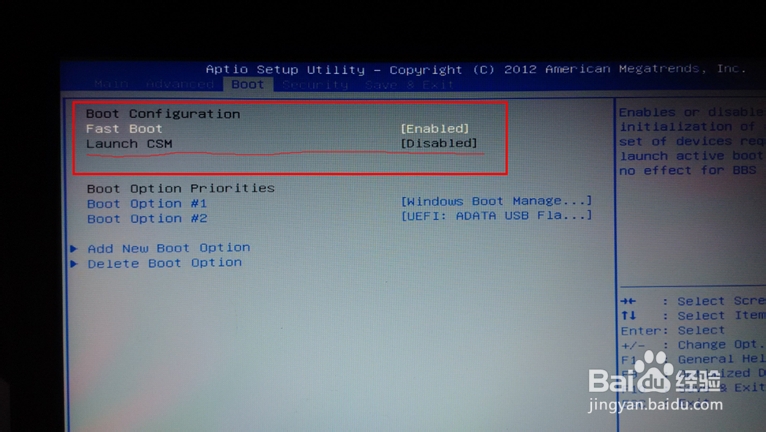
台式机不认U盘启动解决方法图3
大家看到没有,Launch CSM 是Disabled (禁用/关闭)状态。
但是我们发现一个问题,LaunchCSM选项是灰色的,意思就是说我们选择不了它那个选项,也就修改不了它的状态。
出现这种问题是由于BIOS 设置了 Secure Boot Control (安全启动控制)。
如何修改呢?
很简单:
在主菜单Secure/Security目录下,选择Secure Boot Control 把它设置为Disabled,即可。
如图:
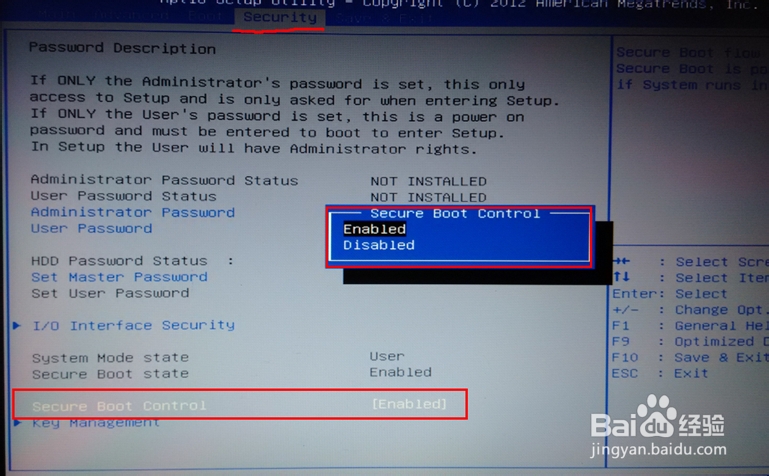
台式机不认U盘启动解决方法图4
然后我们在BOOT 菜单下的Launch CSM 便显示可设置状态。
如图:
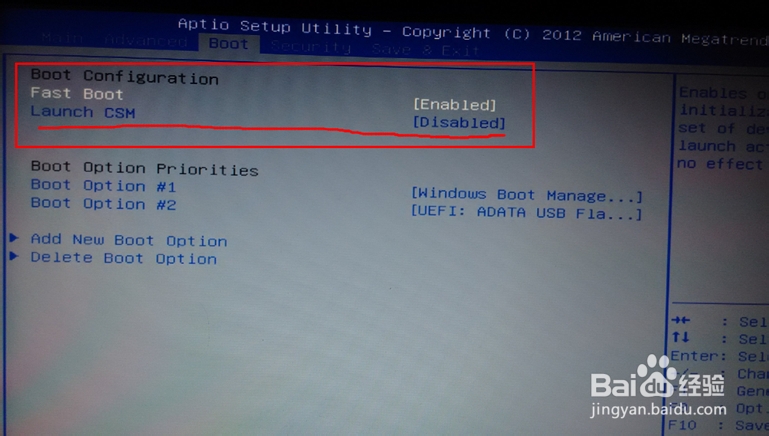
台式机不认U盘启动解决方法图5
我们将Launch CSM 设置为Enabled(启用)即可。
如图:
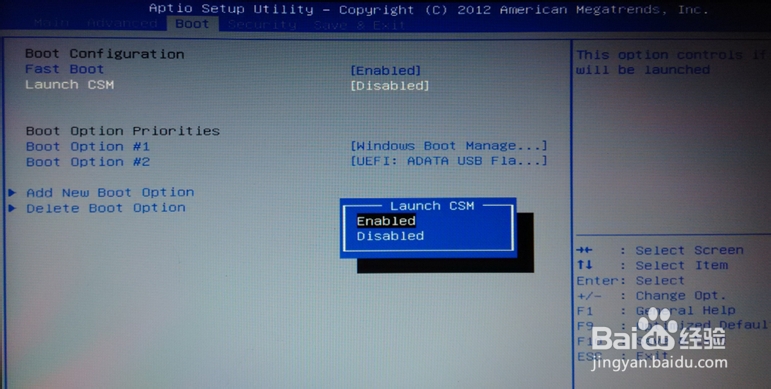
台式机不认U盘启动解决方法图6
然后我们按F10保存设置。
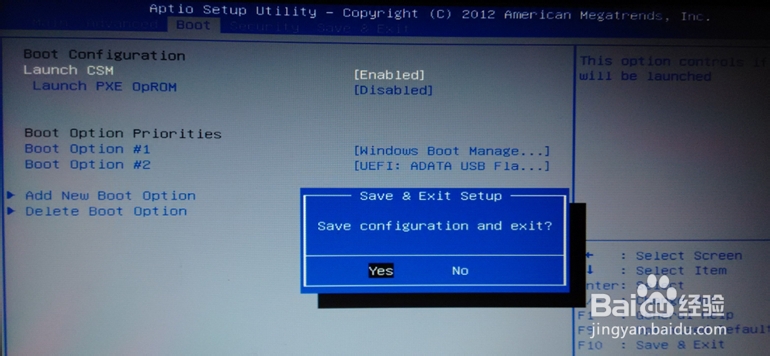
台式机不认U盘启动解决方法图7
重启电脑再次进入BIOS设置,我们便可看见,在启动选项里面,出现多了几个启动选项。
如图:
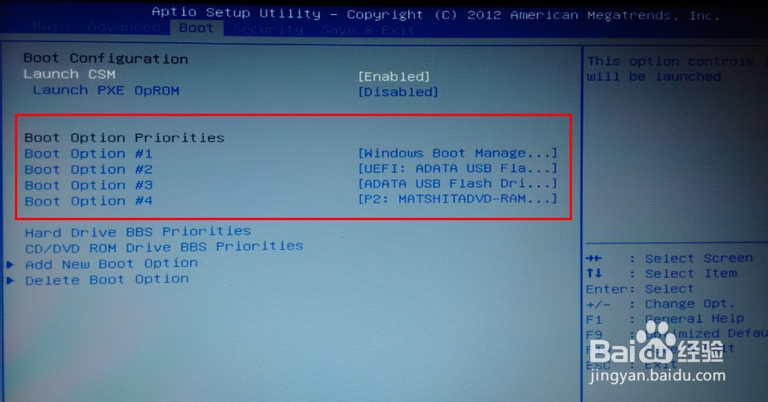
台式机不认U盘启动解决方法图8
下面我们便可以选择我们的u盘启动。很多同学在选择U盘启动的时候,选择了UEFI: u盘做为第一启动的时候,电脑还是无法进入PE。这是因为选择了接口方式不一样的启动方式。
如图
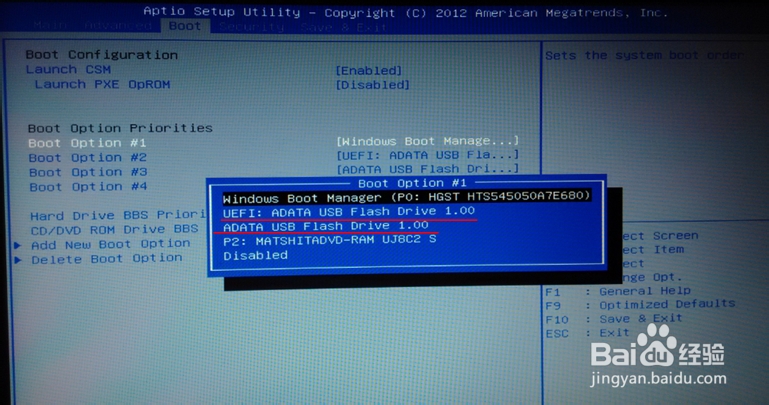
台式机不认U盘启动解决方法图9
大家可以看到,有两个u盘启动,一个是带着UEFI:格式的,一个是不带任何格式的。UEFI:新型UEFI,全称“统一的可扩展固件接口”(Unified Extensible Firmware Interface),是一种详细描述类型接口的标准。这种接口用于操作系统自动从预启动的操作环境,加载到一种操作系统上。如果我们选择了UEFI这种接口方式是进不了PE的,所以我们选择另一个不指定接口方式的u盘启动作为第一启动即可。
如图:
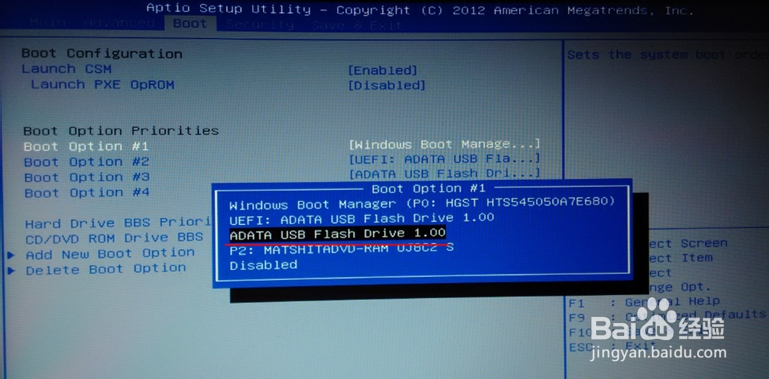
台式机不认U盘启动解决方法图10
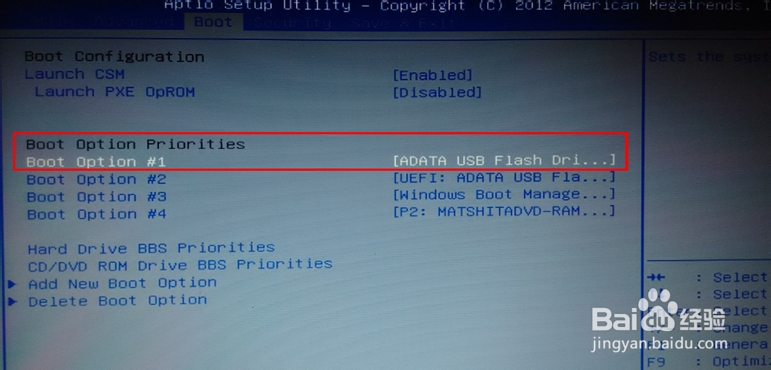
台式机不认U盘启动解决方法图11
有些同学进入到PE以后,发现没有硬盘,这又是怎么回事呢?这是因为硬盘传输模式选择错误。硬盘传输模式分两种设置:现在新的笔记本都是用SATA接口硬盘,但硬盘传输方式有两种设置:一种是SATA模式(AHCI、增强模式);另一种是IDE(ATA、兼容模式)。由于我们的u盘没有集成SATA控制器驱动,所以安装过程中会找不到硬盘。而如果我们在BIOS中把硬盘设置为兼容模式(IDE模式)就可以安装了。进到BIOS后,选择Main下的IDE Configuration Menu,在Onboard IDE Operate Mode下面可以选择两种IDE操作模式:兼容模式和增强模式(Compatible Mode和Enhanced Mode)。其中兼容模式Compatible Mode。有些电脑bios设置可能不一样,会在Advanced菜单下的SATA Configuration(硬盘配置)选择菜单中
如图:
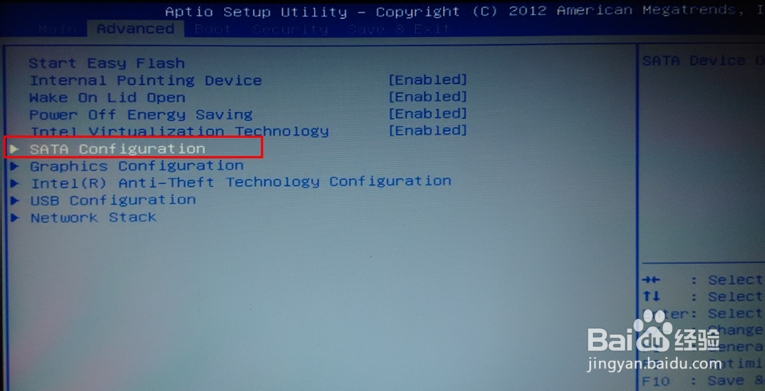
台式机不认U盘启动解决方法图12
我们选择IDE兼容模式,按F10保存即可。
如图:
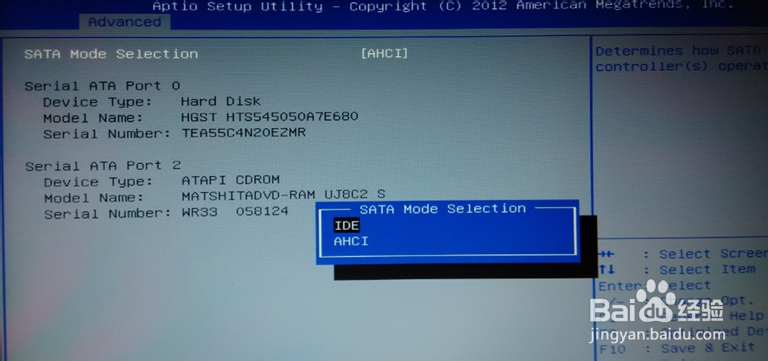
台式机不认U盘启动解决方法图13
通过上面的台式机不认U盘启动解决方法,我们就可以轻松解决台式机无法U盘启动的情况了!说实话U盘的各种问题的确是非常令人头疼的,所以小编强烈建议大家将这篇教程保存起来,说不准哪一天又遇到了,自己也有备无患嘛。

地心护核者是玩法丰富的像素冒险游戏,其中有着各种各样的道具,关于闪烁着亮光的大型物件这个东西有什么用很多玩家还不清楚。其实闪烁着亮光的大型物件是一个召唤boss的道具,玩
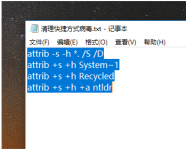
以下是关于U盘文件夹1kb快捷方式病毒查杀教程 具体操作如下: 方法一:命令清除法 1、在U盘根目录新建一个记事本文档打开,然后把下面的代码复制到记事本保存,接着更改名称为清理快

天空试炼中的奖励非常丰厚,主要奖励为钻石,金币和高级精华,在通关10的倍数层级后,还会获得精英英灵石。要知道,在小小军团2中精英英灵石可以召唤出起始最高品质,拥有6个技能的稀有英雄,十分珍贵。

抖音上面有很多好玩有趣的短视频,最近有个关于抖音薄饼机的视频火了,很多小伙伴们都不知道抖音薄饼机为什么火了,抖音薄饼机什么梗呢,一起来看看下面的相关介绍吧!
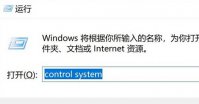
环境变量包含了一个或者多个应用程序所将使用到的信息,好多用户都不知道怎么打开win11的环境变量,我们按下键盘win+R,快速打开运行窗口,接着在运行窗口输入control system回车今日系统

最好玩的消除游戏天天爱消除,今天又公布了每日一题了,今天的题目是道具神奇目镜一局限用几次?这次的题目比较的简单,不知道的朋友快来看看本文吧!

饭团追书官方版app是款更新速度超快的网文追书神器,汇聚大量正版图书,题材全面,资源丰富,全场免费畅读,让您享受超快追书体验。平台内网文大神云集,各种类型全面覆盖,带您畅

内存加速清理大师app是一款功能强大的手机垃圾清理软件,能够帮助用户一键扫描手机,进行内存清理,释放更多内存及储存空间,有需要的快来下载使用吧!

游戏介绍 随州卡五星麻将游戏 是一款根据随州地区特有的麻将玩法而设计的棋牌类游戏。在本游戏中完全采用了随州本地的特色玩法,同时本游戏还提供了最地道的随州语音配音,让用户

宝宝学数学加减法下载,宝宝学数学加减法游戏是一款将育儿融入到游戏当中的手游。宝宝学数学加减法采用寓教于乐的方式让孩子在看动画、玩游戏的同时能够学到宝宝学数学加减法游戏的更多育儿知识

图片照片拼图编辑是一款非常实用的图片编辑软件,软件功能非常强大,里面提供海量的拼图,你可以任选样式,拼出自己的风格,还提供滤镜、水印、裁剪、抠图等多种功能,操作非常便

游戏介绍 剑神绿传手游是一款2020全新的国风梦幻修仙战斗游戏,精彩玄幻小说剧情故事,带我们畅玩超燃修仙战场,丰富的游戏玩法,自由的挂机战斗系统,轻松解放双手,实时组队,提









